
Comment réparer votre Apple Watch en cas de problèmes ?
Résoudre les problèmes de votre Apple Watch

Si votre Apple Watch ne fonctionne plus comme il faut, vous pouvez essayer de faire les choses suivantes :
- Étape 1 : redémarrez votre Apple Watch
- Étape 2 : restaurez votre Apple Watch via votre iPhone
- Étape 3 : effectuez une réinitialisation matérielle
- Étape 4 : réinitialisez votre Apple Watch aux paramètres d'usine
Étape 1 : redémarrez votre Apple Watch
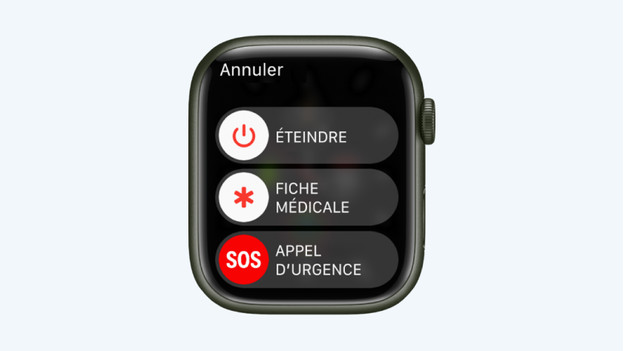
Parfois, il suffit de redémarrer votre Apple Watch
- Maintenez votre doigt appuyé sur le bouton latéral jusqu’à ce que les curseurs apparaissent. Il s'agit du bouton sous le digital crown.
- Faites glisser le curseur sur « Éteindre ».
- L'écran devient noir et votre Apple Watch est éteinte.
- Attendez quelques secondes, puis réappuyez sur le bouton latéral pour rallumer l'Apple Watch.
Étape 2 : restaurez votre Apple Watch avec votre iPhone
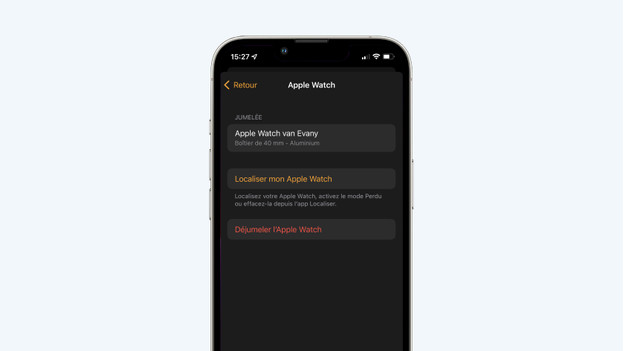
Le redémarrage ne vous a pas aidé ? Votre Apple Watch ne réagit plus du tout ? Essayez de restaurer votre Apple Watch à partir de votre iPhone.
- Ouvrez l'appli Apple Watch sur votre iPhone.
- Accédez à Toutes les Apple Watch.
- Cliquez sur votre montre en haut.
- Appuyez sur le bouton Info ou sur le symbole « i ».
- Choisissez l'option Désactiver le jumelage de l'Apple Watch.
- La désactivation prend un certain temps. Une fois le processus terminé, réactivez le jumelage votre montre et votre iPhone.
Étape 3 : effectuez un hard reset
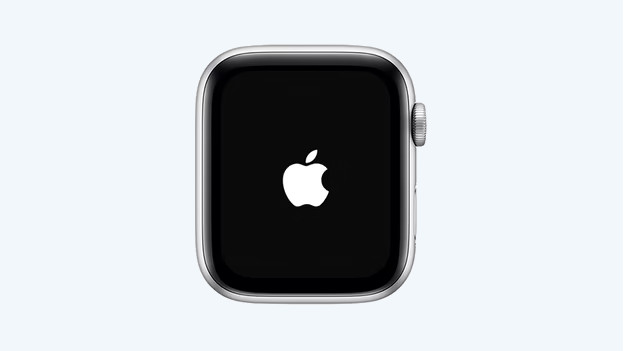
Le redémarrage et la déconnexion de votre Apple Watch n'ont rien donné ? La solution suivante un hard reset. Cela vaut aussi si votre montre ne réagit plus. Ne vous inquiétez pas : toutes vos données sont préservées.
- Enfoncez le Digital Crown et le bouton latéral simultanément.
- Maintenez les boutons enfoncés jusqu'à ce que le logo Apple apparaisse.
- Votre Apple Watch est forcée à redémarrer. Vous avez effectué un hard reset.
Étape 4 : réinitialisez votre Apple Watch aux paramètres d'usine

Si les étapes précédentes n'ont servi à rien, la dernière option est de réinitialiser la Watch aux paramètres d'usine, qui efface tous vos données, réglages et applis de votre Apple Watch.
- Accédez à Réglages sur votre Apple Watch.
- Allez dans Général et sélectionnez Réinitialiser.
- Confirmez votre choix. Votre Apple Watch effectue une réinitialisation aux paramètres d'usine. Ensuite, rejumelez votre Apple Watch à votre iPhone.
La réinitialisation aux paramètres d'usine n'a servi à rien ? Vous pouvez faire réparer votre Apple Watch par CoolblueRépare.


